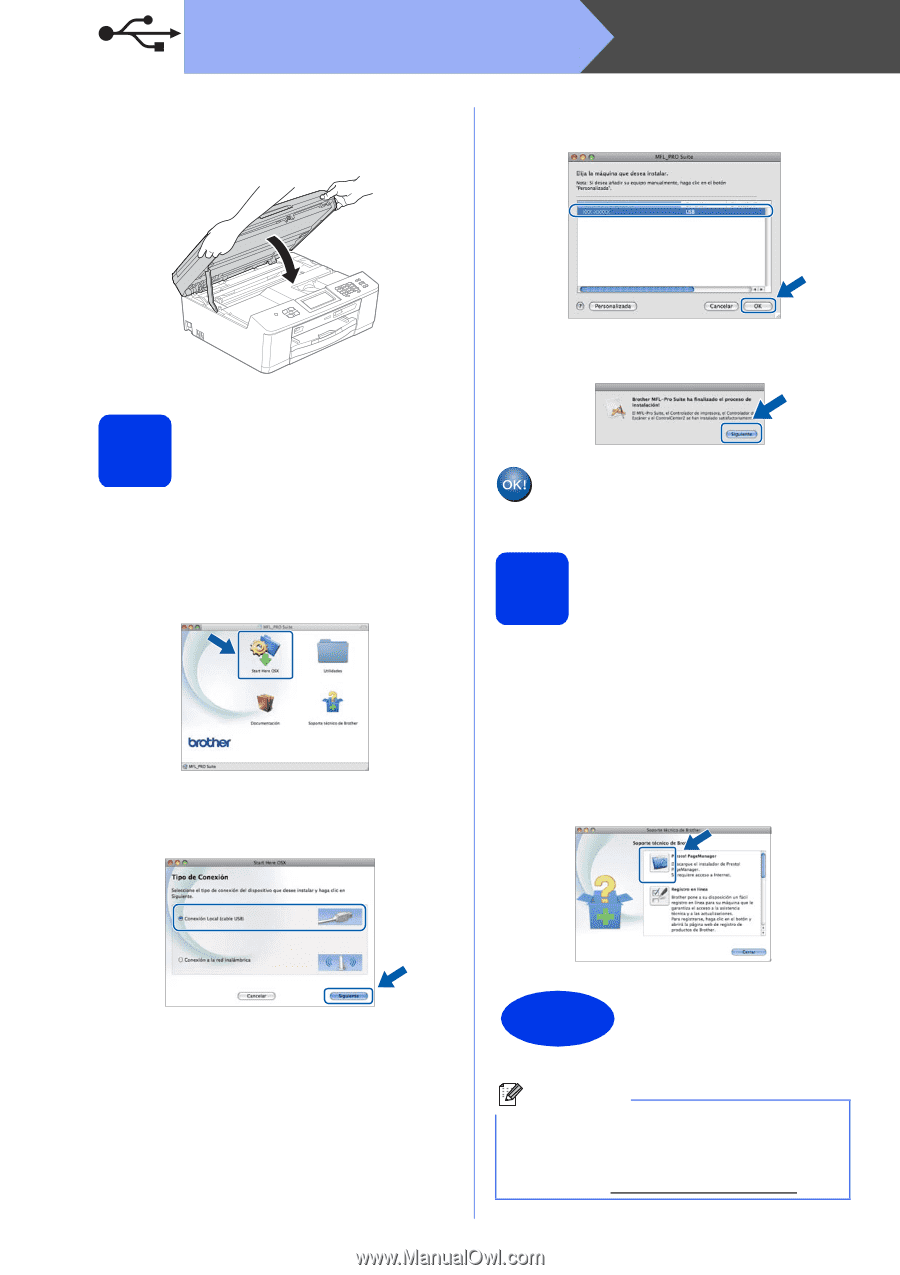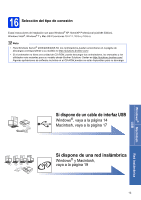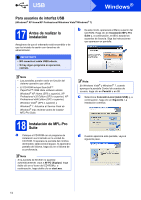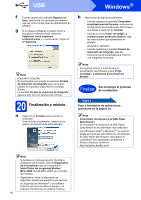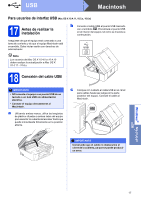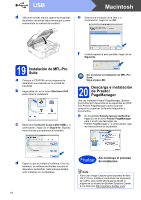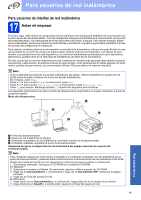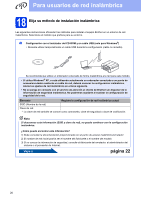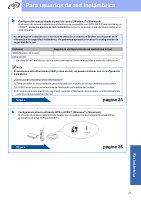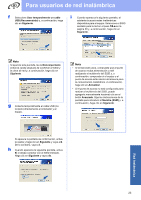Brother International MFC-J625DW Quick Setup Guide - Spanish - Page 18
Macintosh
 |
View all Brother International MFC-J625DW manuals
Add to My Manuals
Save this manual to your list of manuals |
Page 18 highlights
USB Macintosh d Utilizando ambas manos, agarre las lengüetas de plástico de ambos lados del equipo y cierre suavemente la cubierta del escáner. e Seleccione el equipo de la lista y, a continuación, haga clic en OK. 19 Instalación de MFL-Pro Suite a Coloque el CD-ROM con el programa de instalación suministrado en la unidad de CD-ROM. b Haga doble clic en el icono Start Here OSX para iniciar la instalación. c Seleccione Conexión Local (cable USB) y, a continuación, haga clic en Siguiente. Siga las instrucciones que aparecen en pantalla. f Cuando aparezca esta pantalla, haga clic en Siguiente. Así concluye la instalación de MFL-Pro Suite. Vaya al paso 20. 20 Descarga e instalación de Presto! PageManager Una vez instalado Presto! PageManager, Brother ControlCenter2 dispondrá de la capacidad de OCR. Con Presto! PageManager podrá escanear, compartir y organizar fácilmente fotografías y documentos. a En la pantalla Soporte técnico de Brother, haga clic en el icono Presto! PageManager para ir al sitio de descargas de Presto! PageManager y, a continuación, siga las instrucciones de la pantalla. d Espere a que se instale el software. Una vez instalado, el software de Brother buscará el dispositivo de Brother. Este proceso tardará unos instantes en completarse. 18 Finalizar Así concluye el proceso de instalación. Nota Para usar Image Capture para escanear en Mac OS X 10.6.x, instale el controlador de impresora de CUPS, que puede descargarse desde la página de su modelo en Brother Solutions Center en la dirección http://solutions.brother.com/.